在使用电脑的过程中,我们经常会遇到C盘存储空间不足的问题,原因之一就是C盘中文件过多,需要进行清理。本文将介绍如何快速清理C盘中过多的文件,解决存储不足的困扰。
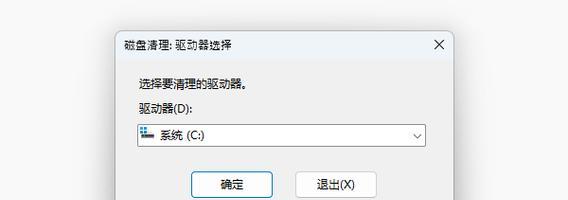
1.删除不再需要的临时文件
从开始菜单打开"运行",输入"%temp%",打开临时文件夹,删除其中不再需要的临时文件。
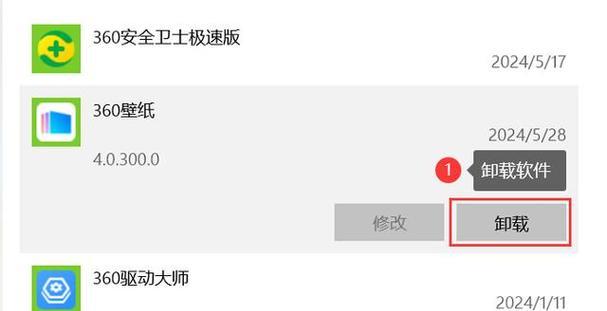
2.清理回收站中的垃圾文件
右键点击桌面上的回收站图标,选择"清空回收站",确认删除其中的垃圾文件。
3.卸载不常用的程序
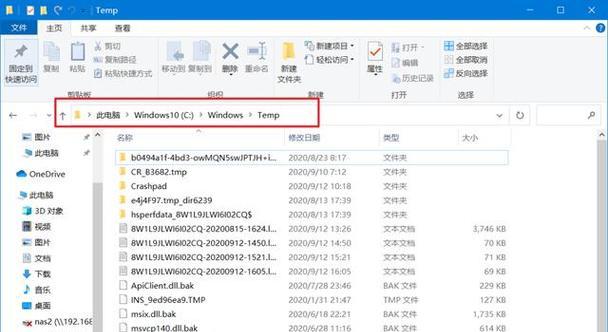
打开控制面板,点击"程序",选择"卸载程序",删除不常用的程序以释放空间。
4.清理浏览器缓存
打开浏览器设置,选择"清除浏览数据",勾选"缓存"选项,并点击"清除"按钮,清理浏览器缓存。
5.压缩大文件和文件夹
选中需要压缩的文件或文件夹,右键点击,选择"发送到",再选择"压缩(zipped)文件夹",将其压缩以释放存储空间。
6.清理系统临时文件夹
从开始菜单打开"运行",输入"temp",打开系统临时文件夹,删除其中不再需要的文件。
7.清理系统日志文件
打开事件查看器,选择"Windows日志",右键点击每个日志文件,选择"清除日志",清理系统日志文件。
8.删除旧的备份文件
检查并删除C盘中旧的备份文件,确保只保留最新的备份文件。
9.清理下载文件夹
打开下载文件夹,删除其中已经安装或不再需要的文件。
10.清理桌面上不需要的文件
将桌面上不再需要的文件移动到其他分区或删除,保持桌面整洁。
11.清理垃圾邮件和垃圾箱
打开邮件客户端,清理垃圾邮件和垃圾箱,释放存储空间。
12.优化系统磁盘清理工具
使用系统自带的磁盘清理工具进行磁盘清理,选择清理文件后,勾选需要清理的项目并进行清理。
13.清理无效的注册表项
使用专业的注册表清理工具,扫描并删除无效的注册表项,提升系统性能。
14.移动大型文件到其他分区
将C盘中较大的文件移动到其他分区,释放存储空间。
15.定期清理C盘
每隔一段时间,定期进行一次C盘的清理工作,保持系统的稳定和流畅。
通过执行上述方法,我们可以轻松地清理C盘中过多的文件,释放存储空间,提升电脑的性能。定期进行清理是保持C盘整洁的关键,让我们的电脑运行更加高效。


